Associare un sito di SharePoint a un sito hub
Applies To
SharePoint in Microsoft 365Un sito hub SharePoint collega i siti in base a un progetto, reparto, reparto, area geografica e così via. L'associazione di un sito SharePoint a un sito hub consente agli utenti di individuare più facilmente contenuti correlati, notizie e attività del sito in tutti i siti associati.
Solo gli amministratori di SharePoint possono creare un hub. Collaborare con l'amministratore di SharePoint dell'organizzazione per creare un hub SharePoint.
Esempio di sito hub:
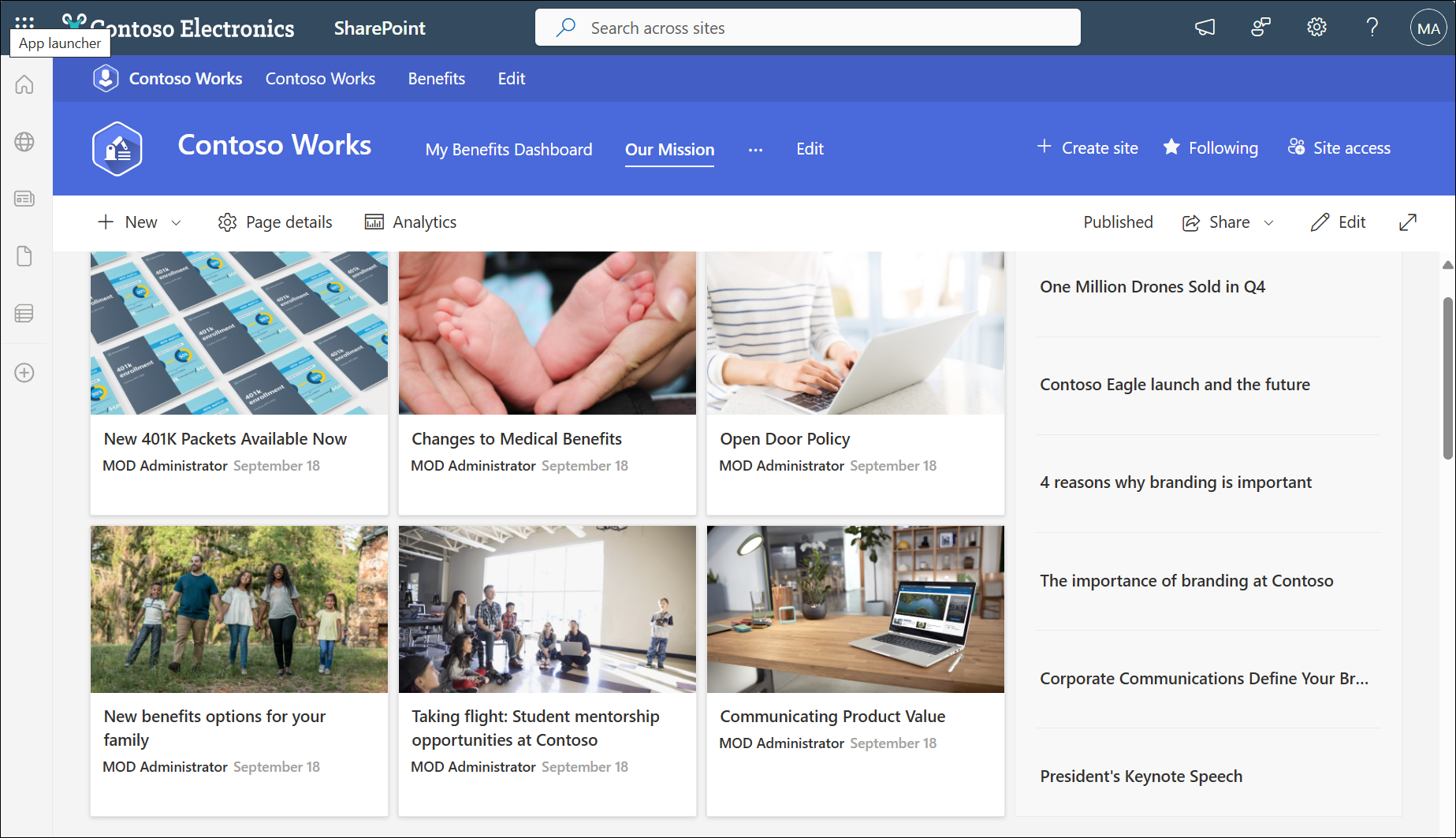
Il proprietario del sito può associare il sito esistente a un sito hub SharePoint. Quando si associa il sito a un sito hub SharePoint, questo eredita l'aspetto (tema) del sito hub, la barra di spostamento del sito hub viene visualizzata nella parte superiore del sito e potrebbero essere aggiunte altre caratteristiche o impostazioni, ad esempio ulteriori collegamenti di spostamento, applicazioni o elenchi personalizzati con colonne specifiche.
Importante:
-
Quando si associa il sito a un sito hub:
-
I contenuti come notizie e attività del sito verranno visualizzati nell'hub e verranno cercati se gli utenti hanno accesso al sito.
-
Non sarà possibile modificare il tema del sito dopo averlo associato a un sito hub SharePoint.
-
Il sito erediterà la struttura di spostamento del sito hub oltre alla struttura di spostamento del sito corrente.
-
Puoi scegliere di sincronizzare le autorizzazioni del sito con le autorizzazioni hub per aumentare l'accesso al sito per i visualizzatori.
Associare un sito SharePoint a un sito hub
Note:
-
È necessario essere il proprietario del sito o superiore per associare un sito a un sito hub. Solo le raccolte siti possono essere associate a un sito hub, i siti secondari ereditano l'associazione hub della raccolta siti padre.
-
Selezionare Crea sito nell'angolo in alto a destra di un sito hub per creare un nuovo sito associato automaticamente al sito hub.
-
Nel sito selezionare Impostazioni

-
Nel riquadro Modifica informazioni sito , in Associazione sito Hub, selezionare il sito hub a cui associare il sito e quindi selezionare Salva. È possibile scegliere un solo sito hub a cui associare il sito.
-
Se l'hub richiede approvazioni, il sito verrà associato una volta approvata la richiesta. Rifiutando la richiesta di associazione, il sito non verrà associato al sito hub.
-
Se l'hub ha scelto di abilitare le autorizzazioni hub, verrà visualizzata una casella di controllo. Selezionando la casella, i visitatori gestiti dall'hub verranno aggiunti al sito. È possibile scegliere di disabilitare o riabilitare in qualsiasi momento tramite le autorizzazioni del sito.
-
Una volta associato, l'aspetto del sito cambia in base a quello del sito hub e nella parte superiore viene visualizzata la barra di spostamento del sito hub.
Nota: Se l'opzione Associazione sito Hub è disattivata o non sono elencati siti, è possibile che tu non abbia l'autorizzazione per associare i siti a un sito hub o che l'organizzazione non stia usando i siti hub. Collaborare con l'amministratore di SharePoint per configurare il sito hub SharePoint.
Iniziare a ereditare le autorizzazioni dell'hub
Quando si sincronizzano le autorizzazioni hub per i siti associati, l'accesso ai visualizzatori aumenta in tutti i siti nell'hub. Per sincronizzare le autorizzazioni, il proprietario dell'hub dovrà prima abilitare le autorizzazioni hub per la sincronizzazione con i siti associati. L'amministratore del sito associato può quindi scegliere di eseguire la sincronizzazione con le autorizzazioni dell'hub. La sincronizzazione con le autorizzazioni hub non eseguirà l'override né modificherà le autorizzazioni del sito per gli utenti del sito esistenti.
Ecco come tu, in quanto proprietario del sito, scegli di eseguire la sincronizzazione con le autorizzazioni dell'hub:
1. Nel sito selezionare Impostazioni 
2. Selezionare l'interruttore su Attivato.
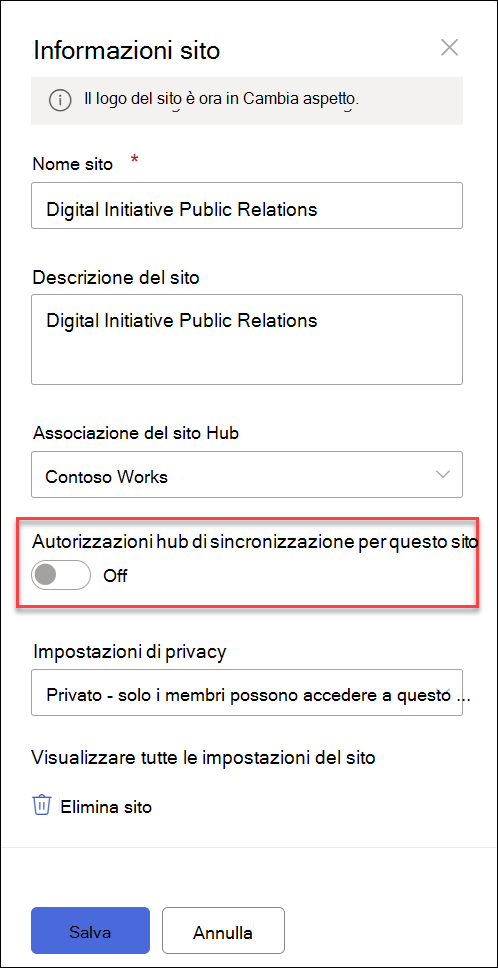
Interrompere l'ereditarietà delle autorizzazioni dell'hub
Dopo aver associato il sito a un sito hub, se si decide di non ereditare più le autorizzazioni dall'hub, è possibile modificare le impostazioni. Se necessario, è sempre possibile rieseguire l'abilitazione.
1. Nel sito fare clic su Impostazioni 
2. Selezionare l'interruttore su Disattivato.











